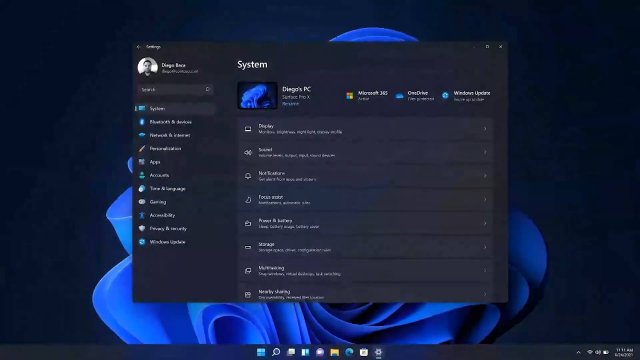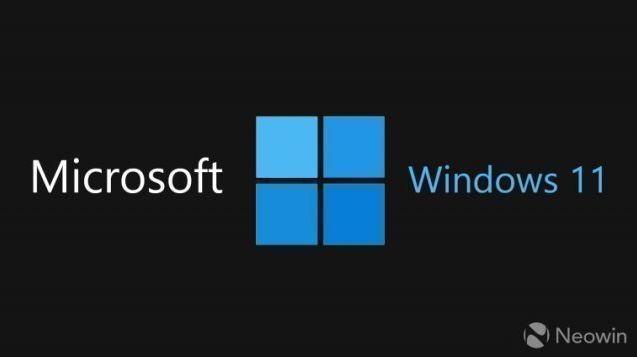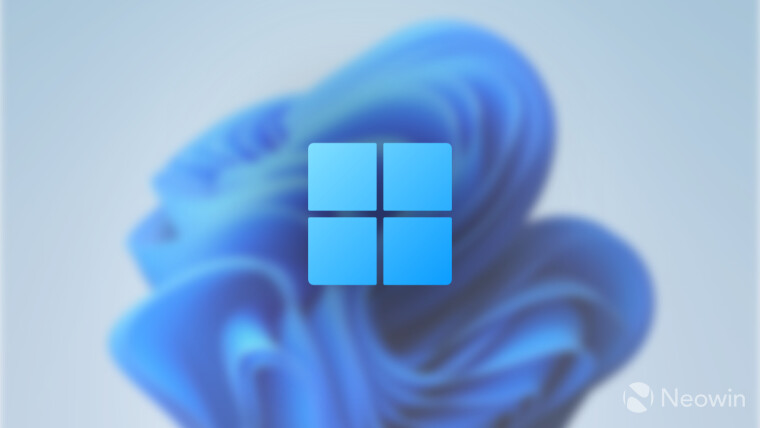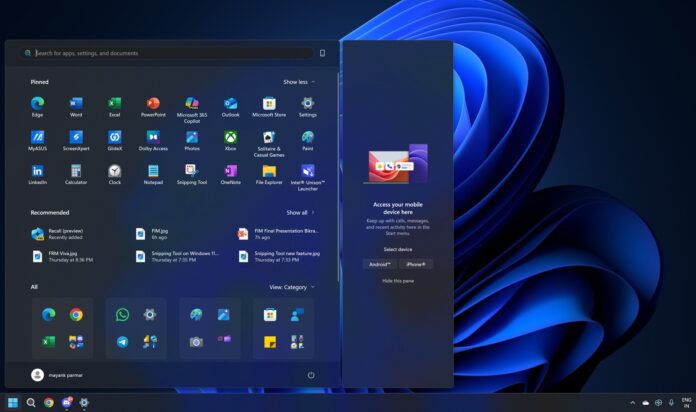Windows 10 уходит в прошлое в 2025 году: как безболезненно перейти на Windows 11
- Категория: Windows 11
- Дата: 9 октября 2025 г. в 17:10
- Просмотров: 1029
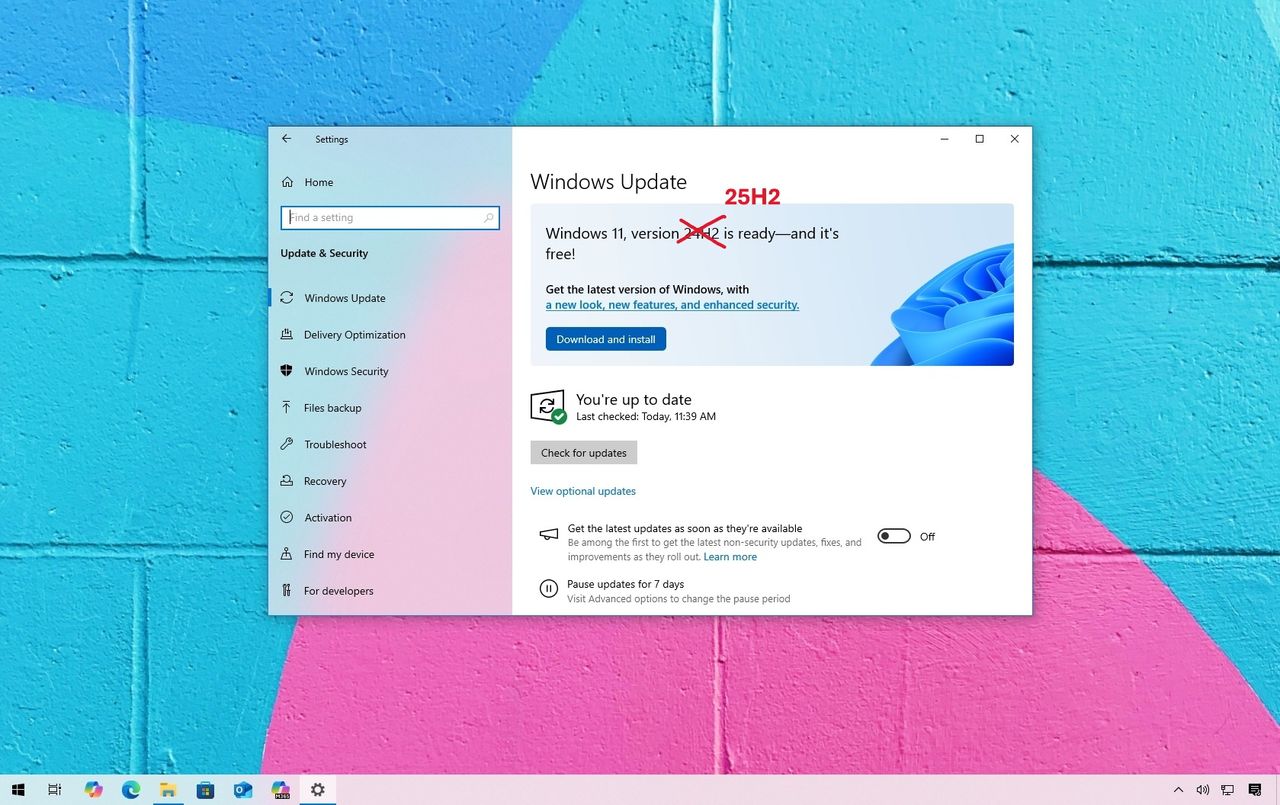
Microsoft прекратит поддержку Windows 10 14 октября 2025 года. Это значит, что после этой даты ваш компьютер больше не будет получать обновления безопасности, исправления ошибок и техническую поддержку. Чтобы оставаться в безопасности и получать все новейшие функции, стоит задуматься о переходе на Windows 11. В этой статье мы расскажем, как это сделать максимально просто и безболезненно.
Если на вашем компьютере установлена Windows 10 версии 22H2 с последними обновлениями и она активирована, вы можете бесплатно обновиться до Windows 11, сохранив все свои файлы и приложения.
Процесс обновления довольно прост: операционная система будет переустановлена, но ваши личные данные останутся на месте. Активация Windows 11 произойдет автоматически, так как ваша Windows 10 уже была активирована.
Однако, обновление сразу до последней версии Windows 11 (25H2) не произойдет. Сначала вы получите версию 24H2 (так как поддержка 23H2 заканчивается в ноябре 2025 года), а затем сможете обновиться до самой свежей версии через Центр обновления Windows.
Если у вас возникли проблемы с Центром обновления, можно воспользоваться Помощником по установке Windows 11. Этот инструмент также позволит обновить систему, сохранив ваши файлы и программы.
В этой статье мы подробно расскажем, как обновить ваш компьютер с Windows 10 до последней версии Windows 11.
Важно помнить: Перед любыми серьезными изменениями в системе настоятельно рекомендуется сделать полную резервную копию вашего компьютера. Это позволит вам вернуться к предыдущей версии Windows в случае возникновения проблем.
Обновляемся до Windows 11 версии 25H2 через Центр обновления Windows
Вот пошаговая инструкция по обновлению до последней версии Windows 11 с помощью встроенного Центра обновления:
- Откройте Параметры Windows 10.
- Перейдите в раздел Обновление и безопасность.
- Выберите Центр обновления Windows.
- Нажмите кнопку Проверить наличие обновлений.
- Если обновление до Windows 11 доступно, нажмите кнопку Загрузить и установить.
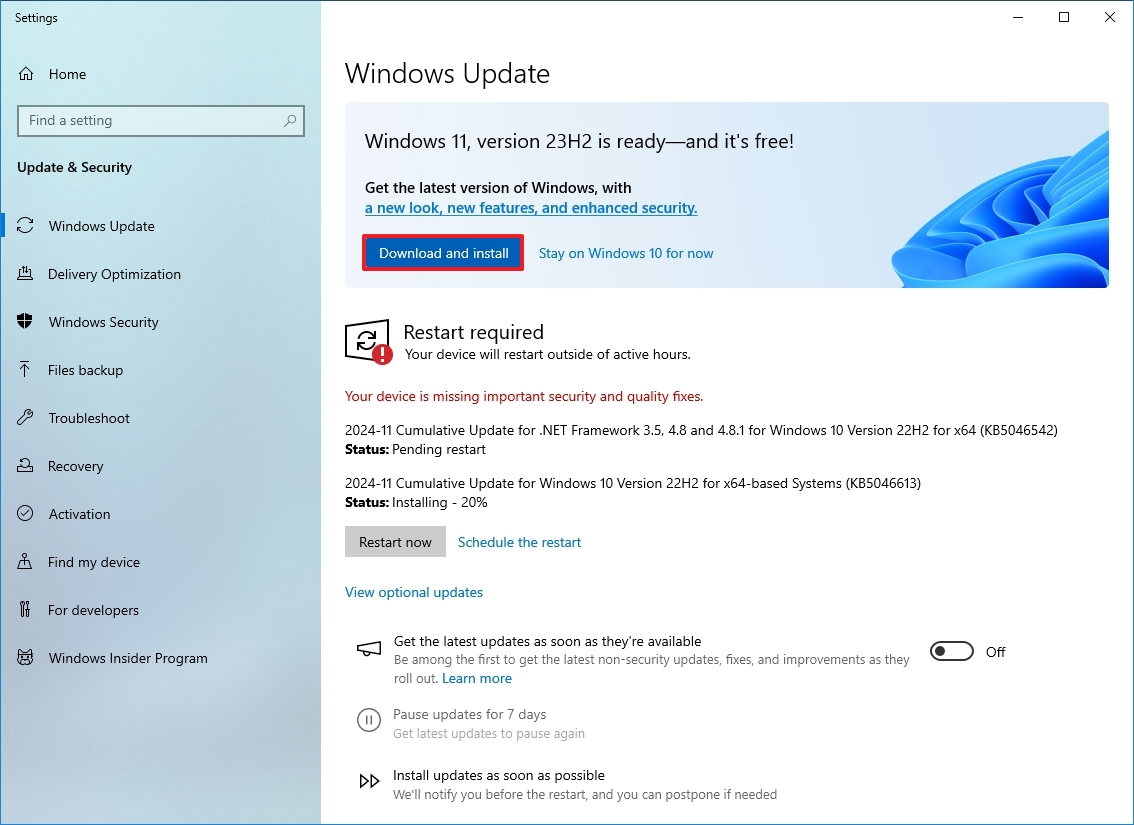
- После загрузки обновления нажмите кнопку Перезагрузить сейчас.
- После установки Windows 11 откройте Параметры уже в новой системе.
- Перейдите в Центр обновления Windows.
- Нажмите кнопку Проверить наличие обновлений.
- Если доступно обновление до версии 25H2, нажмите Загрузить и установить.
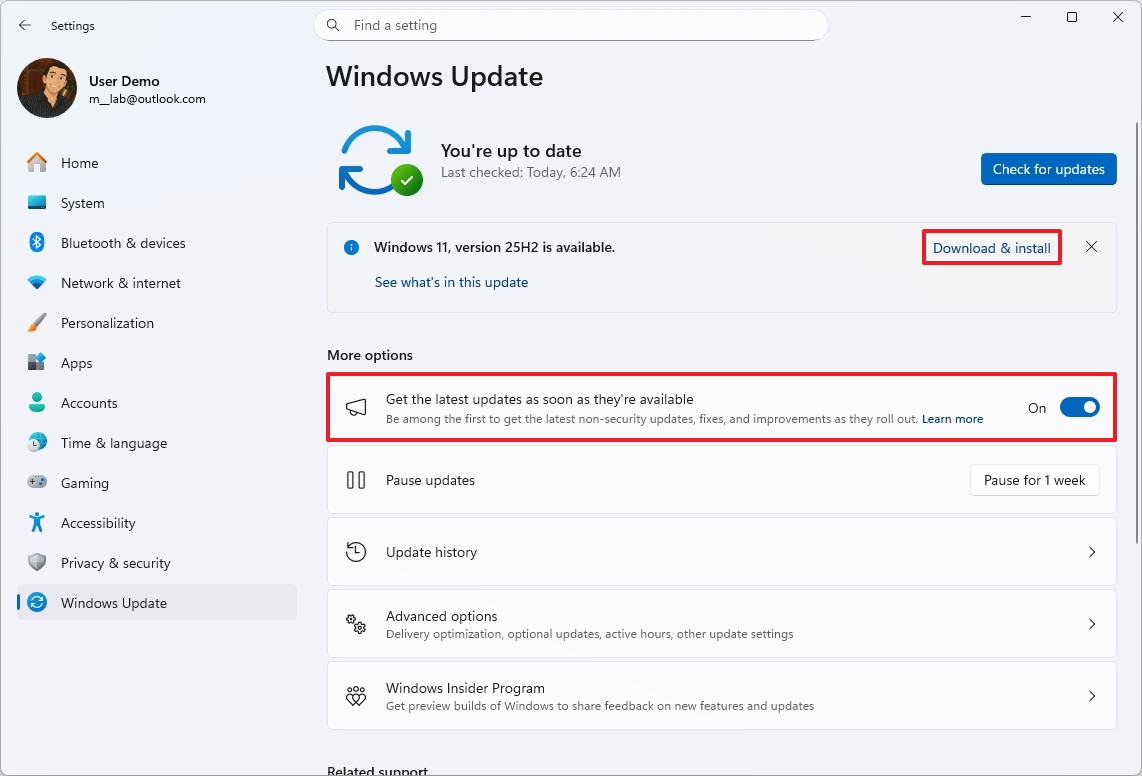
- Нажмите кнопку Перезагрузить сейчас.
После выполнения этих шагов ваш компьютер сначала обновится до Windows 11 версии 24H2, а затем установит специальный пакет (eKB) для перехода на версию 25H2.
Обновляемся до Windows 11 версии 25H2 с помощью Помощника по установке
Если у вас возникли проблемы с Центром обновления, можно воспользоваться Помощником по установке:
- Перейдите на страницу загрузки Windows 11 на сайте Microsoft.
- В разделе "Помощник по установке Windows 11" нажмите кнопку Загрузить сейчас.
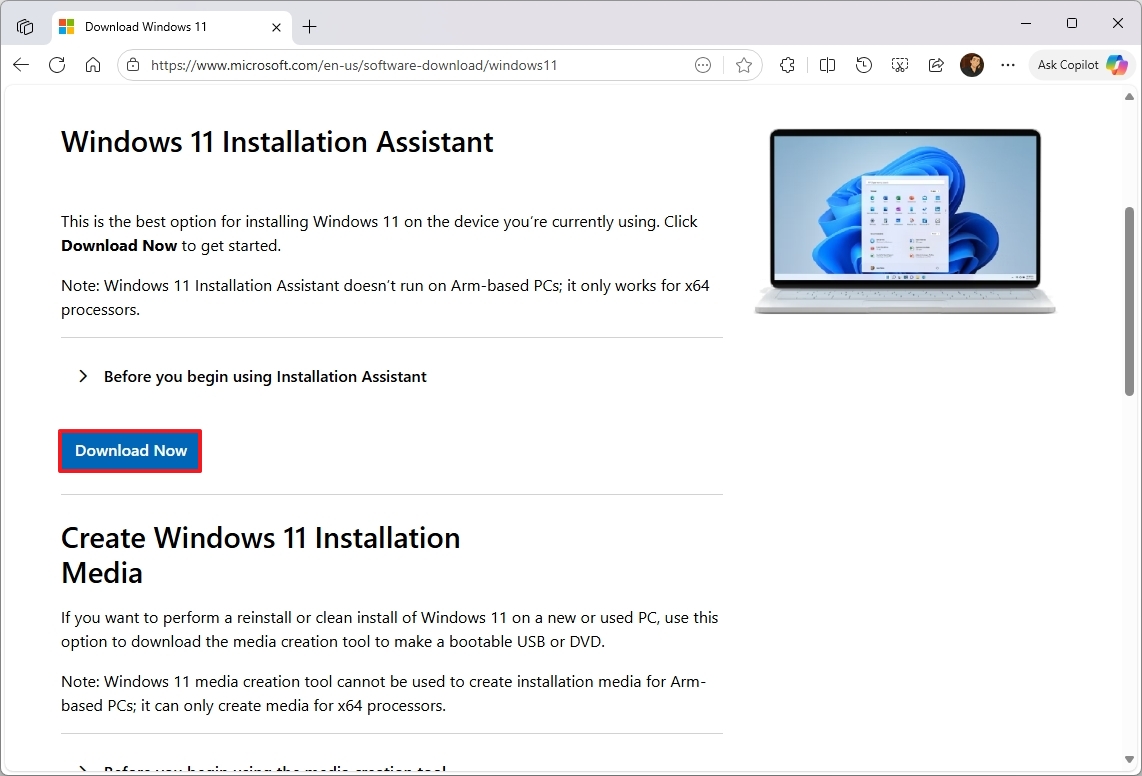
- Запустите скачанный файл Windows11InstallationAssistant.exe.
- Нажмите кнопку Принять и установить.
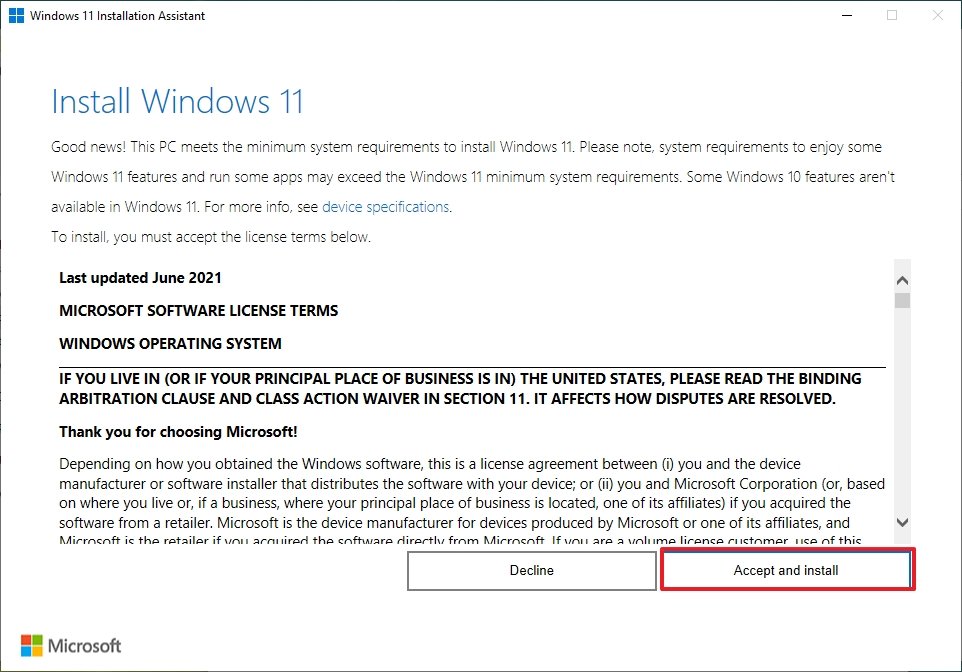
Утилита скачает все необходимые файлы и установит Windows 11, сохранив ваши личные файлы, настройки и приложения.
Ответы на часто задаваемые вопросы об обновлении до Windows 11
В этом разделе мы собрали ответы на самые распространенные вопросы, связанные с переходом с Windows 10 версии 22H2 на Windows 11 версии 25H2.
Когда заканчивается поддержка Windows 10?
Как уже упоминалось, Microsoft прекращает поддержку Windows 10 14 октября 2025 года. После этой даты ваш компьютер перестанет получать обновления безопасности и исправления ошибок.
Можно ли сейчас бесплатно обновиться до Windows 11?
Да, если ваш компьютер соответствует минимальным системным требованиям, вы можете бесплатно перейти на Windows 11. Если ваша копия Windows 10 активирована, Windows 11 также будет активирована автоматически.
До какой версии Windows 11 я смогу обновиться?
Как правило, сначала вы обновитесь до Windows 11 версии 24H2. После этого вы сможете установить обновление до версии 25H2 через Центр обновления Windows. При использовании Помощника по установке обновление до версии 25H2 произойдет сразу.
Удалит ли обновление до Windows 11 мои файлы и приложения?
Нет, при обновлении "на месте" ваши личные файлы, приложения и большинство настроек останутся нетронутыми. Однако, как мы уже подчеркивали, всегда рекомендуется сделать резервную копию системы перед началом обновления.
Какие системные требования для Windows 11?
Ваш компьютер должен иметь 64-битный процессор, не менее 4 ГБ оперативной памяти, 64 ГБ дискового пространства, поддержку безопасной загрузки и TPM 2.0 (Trusted Platform Module). Для проверки совместимости можно использовать приложение Проверка работоспособности ПК.
Что произойдет, если мой компьютер не соответствует требованиям Windows 11?
Если ваш компьютер не соответствует требованиям, вы можете продолжить использование Windows 10 и подписаться на программу расширенных обновлений безопасности (ESU) для получения обновлений в течение дополнительного года (за плату).
Как долго будет поддерживаться Windows 11 версии 25H2?
Windows 11 версии 25H2 будет поддерживаться в течение 24 месяцев для выпусков Home и Pro и 36 месяцев для выпусков Enterprise и Education с момента ее выпуска.
Обязательно ли делать резервную копию перед обновлением?
Да, хотя обновление обычно проходит без проблем, мы настоятельно рекомендуем создать полную резервную копию системы, чтобы избежать потери данных в случае возникновения непредвиденных ситуаций.
Можно ли вернуться к Windows 10 после обновления до Windows 11?
Да, в течение 10 дней после обновления вы можете вернуться к Windows 10 через настройки восстановления системы, если вы не удалили предыдущие установочные файлы.
Дополнительные материалы
Чтобы узнать больше о Windows 11 и Windows 10, ознакомьтесь с этими ресурсами:
- Все, что нужно знать о Windows 11
- Все, что нужно знать о Windows 10
Мнение редакции MSReview: Обновление до Windows 11 стало проще, но не забывайте о резервном копировании. Подготовьтесь заранее, чтобы избежать сюрпризов.
- Комментарии